[Ratkaistu] Yhteystiedot eivät siirtyneet uuteen iPhone 17:ään
Kun siirrät kaikki tiedostot AirDropin ja iCloudin avulla, huomaat, että yhteystietojasi ei ole siirretty kokonaan. Mikä on helpoin tapa? AnyRec PhoneMover on. Se siirtää varmuuskopiotiedot ja ratkaisee piilevät vaarat kaikilla osa-alueilla. Anna sen ratkaista ongelmasi nyt.
Suojattu lataus
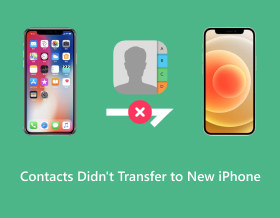
Yhteystiedot eivät siirtyneet uuteen iPhoneesi AirDropin tai iCloud Backup/Sync -ominaisuuden kautta? Kun sinulla on uusi iPhone 17, on erittäin tärkeää siirtää tärkeät tiedot, kuten yhteystiedot, viestit, valokuvat jne. vanhasta iPhonestasi. Vaikka iPhone tarjoaa monia helppoja tiedonsiirtoprosesseja, on todella ärsyttävä ongelma, jos kaikki menetelmät eivät toimi toivotulla tavalla. Mutta älä huoli liikaa, sillä tässä viestissä kerrotaan ongelman mahdollisista syistä ja 7 toimivaa korjausta yhteystietojen siirtymisen estymiseen uuteen iPhoneen.
Miksi yhteystietosi eivät siirtyneet uuteen iPhoneen AirDropin/iCloudin avulla? 7 tehokasta tapaa korjata yhteystiedot, jotka eivät siirry uuteen iPhone 17:ään- Ratkaisu 1: Kirjaudu sisään käyttämällä samaa Apple ID:tä
- Ratkaisu 2: Tarkista, onko Yhteystiedot käytössä iCloudissa
- Ratkaisu 3: Tarkista Internet-yhteys
- Ratkaisu 4: Varmista riittävästi iCloud-tallennustilaa
- Ratkaisu 5: Käytä iCloud-vaihtoehtoa yhteystietojen siirtoon
- Ratkaisu 6: Aseta iCloud oletustiliksi
- Ratkaisu 7: Tarkista, onko virheitä tai laitteisto-ongelmia
Miksi yhteystietosi eivät siirtyneet uuteen iPhoneen AirDropin/iCloudin avulla?
Kuten aiemmin todettiin, on tarpeen tunnistaa, mikä aiheutti "yhteystiedot eivät siirtyneet uuteen iPhone 17:ään" -ongelman. Jos olet ottanut iCloud-yhteystiedot käyttöön, uudessa iPhonessasi on säännöllisesti vanhan iPhonen yhteystiedot. Tai jos valitset siirron AirDropin kautta, uusi laitteesi saa ne nopeasti! Mutta entä jos kumpikaan menetelmä ei toimi?
- Eri Apple ID:n käyttäminen. Odotetuin syy, miksi yhteystiedot eivät tule ulos vanhoista iPhoneista, on se, että olet käyttänyt eri tiliä. Huomaa, että kaksi iPhonea, joilla on erillinen Apple ID, eivät synkronoidu.
- iCloudin Yhteystiedot-vaihtoehto on poistettu käytöstäJos iCloud-yhteystiedot on poistettu käytöstä ennen uuteen iPhone 17:ään siirtymistä, iCloudilla ei ole yhteystietoja synkronoitavaksi uuteen puhelimeesi.
- Epävakaa Internet-yhteys. Koska sekä AirDropin että iCloudin synkronointitoiminto vaatii vakaan yhteyden, jos yhteytesi on huono, et voi mitenkään saada yhteystietojasi iPhonesta uuteen.
7 tehokasta tapaa korjata yhteystiedot, jotka eivät siirry uuteen iPhone 17:ään
Kun olet vihdoin selvittänyt, miksi yhteystiedot eivät siirtyneet uuteen iPhoneen, on aika korjata se! Tässä on lista seitsemästä tehokkaasta ratkaisusta ongelman ratkaisemiseksi; kaikki menetelmät toimivat uusissa malleissa, kuten iPhone 17:ssä. Aloitetaan!
Ratkaisu 1: Kirjaudu sisään käyttämällä samaa Apple ID:tä
Ensimmäinen tapa korjata yhteystiedot eivät tule ulos ongelmasta on varmistaa, että olet kirjautunut sisään Apple ID:llä molemmilla laitteilla. Et voi mitenkään tallentaa yhteystietojasi vanhasta iPhonesta uuteen iPhoneen, jos yksi niistä käyttää toista iCloud-tiliä. Joten, jos haluat tarkistaa sen, katso alla oleva opas.
Suorita "Asetukset" -sovellus ja napauta sitten "Nimi" tai "Apple ID" yllä. Sitten näet Apple ID -tilisi; varmista, että tämä tili on se, jota käytät toisella laitteellasi. Jos ei, kirjaudu ulos ja kirjaudu takaisin sisään oikealla tilillä.

Ratkaisu 2: Katso, onko yhteystiedot käytössä iCloudissa
Toiseksi, jotta "yhteystietoja ei siirretty uuteen iPhoneen" -ongelma korjataan, tarkista, onko iCloud-yhteystiedot aktivoitu. Kuten sanottu, jos Yhteystiedot-vaihtoehto on poistettu käytöstä millä tahansa laitteella, tietoja ei synkronoida odotetulla tavalla. Siksi sinun on nähtävä iCloud-asetuksista, onko Yhteystiedot-vaihtoehto käytössä; näin:
Avaa "Asetukset"-sovellus, napauta yllä olevaa "Nimeäsi" ja siirry sitten "iCloudiin". Etsi seuraavaksi "Yhteystiedot"-vaihtoehto "iCloudia käyttävät sovellukset" -kohdasta. käännä kytkin "päällä/vihreä".

Ratkaisu 3: Tarkista Internet-yhteys
Kuten mainittiin, huono verkkoyhteys johtaa siihen, että yhteystiedot eivät tule ulos, koska synkronointi vaatii vakaan yhteyden. Joten verkkosi on tarkistettava ja varmistettava, että se on vahva. Jos ei, harkitse yhteyden muodostamista muihin käytettävissä oleviin vakaisiin verkkoihin tai voit myös yrittää nollata verkkoasetukset.
Siirry kohtaan "Asetukset" ja siirry sitten "Yleiset"-osioon. Vieritä alas "Siirrä tai nollaa iPhone" -vaihtoehto, napauta sitten "Nollaa" -vaihtoehtoa avataksesi lisää vaihtoehtoja ja valitse sieltä "Palauta verkkoasetukset".

Ratkaisu 4: Varmista riittävästi iCloud-tallennustilaa
Useimmiten tallennustilan puute estää iCloudia varmuuskopioimasta yhteystietoja vanhasta laitteestasi, minkä seurauksena yhteystiedot eivät siirry uuteen iPhone 17:ään. Siksi tallennustilan tarkistaminen ja sen varmistaminen, että yhteystietojen varmuuskopiointiin ja synkronointiin on riittävästi tilaa, on välttämätöntä ongelman ratkaisemiseksi.
Siirry "Asetukset" -kohtaan, napauta yllä olevaa "Nimi"- tai "Apple ID" -kohtaa ja siirry sitten "iCloud"-osioon nähdäksesi kaiken tilan, jonka valokuvat, asiakirjat, varmuuskopiot ja muut ovat käyttäneet. Jos tallennustila ei riitä, vapauta ensin iCloud ja yritä sitten synkronoida uudelleen.

Ratkaisu 5: Käytä iCloud-vaihtoehtoa yhteystietojen siirtämiseen iPhonen välillä
Jos olet testannut kaikki menetelmät ja yhteystiedot eivät vieläkään siirry uuteen iPhone 17:ään, on erittäin suositeltavaa käyttää tätä all-in-one-ratkaisutyökalua nimeltä AnyRec PhoneMover. Tämä ystävällinen työkalu auttaa sinua siirtämään tärkeitä tietoja vanhasta iPhonestasi uuteen, mukaan lukien yhteystiedot, videot, kuvat ja muut tiedot. Yhteystietojen nopea jakaminen iOS-laitteiden välillä ei ole kenellekään hankalaa, koska iCloud- ja AirDrop-ongelmat eivät häiritse sinua. Tämän lisäksi voit esikatsella kaikkia tietoja ja hallita niitä ohjelman sisällä ennen tiedonsiirtoa. Katso, mitä muita erikoisuuksia se voi saavuttaa lataamalla se jo tänään.

Tukee olennaisten tietojen siirtämistä iOS-laitteiden, Androidin ja tietokoneiden välillä.
Yhteystietojen varmuuskopiointi- ja palautusominaisuus yhteystietojen nopeaa synkronointia varten uuteen iPhoneen.
Tarjoa esikatselutoimintoa tarkistaaksesi, oletko valinnut oikeat tiedot siirrettäväksi.
Vapauta tallennustilaa etsimällä ja poistamalla päällekkäisiä yhteystietoja, kuvia ja videoita.
Suojattu lataus
Vaihe 1.Jotta sinun ei tarvitse kirjoittaa jokaista nimeä ja numeroa siirtääksesi yhteystietoja uuteen iPhone 17 -puhelimeesi, hanki USB-kaapeli molempien iPhonejen liittämiseksi Windowsiin/Maciin. Käynnistä sitten "AnyRec PhoneMover" työpöydälläsi.

Vaihe 2.Napsauta sen päänäytön vasemman reunan valikosta "Yhteystiedot"; sitten se alkaa automaattisesti skannata yhteystietojasi vanhalta laitteeltasi ja näyttää ne luokissa, kuten "Paikallinen", "Outlook", "iCloud" ja muissa.

Vaihe 3.Ilman kontakteja, jotka eivät siirry uuteen iPhone-ongelmaan, voit valita kaikki yhteystiedot ja aloittaa jakamisen napsauttamalla "Vie laitteeseen".

Vaihtoehtoisesti voit luoda, poistaa ja tuoda yhteystietoja ohjelman sisällä käyttämällä yllä olevia "Lisää", "Siirrä" ja "Poista" -painikkeita.

Ratkaisu 6: Aseta iCloud oletustiliksi
Kuudennessa menetelmässä, jos yhteystiedot eivät siirtyneet uuteen iPhoneesi, kokeile asettaa iCloud oletustiliksesi uudessa iPhone 17 -puhelimessa. Jos yhteystiedot on asetettu synkronoitumaan muiden tilien kanssa, saatat saada siirto-ongelman. Voit myös käyttää iCloud synkronoidaksesi yhteystiedot iPhonesta Maciin.
Siirry "Yhteystiedot"-sovellukseen ja valitse sitten "Ryhmät" oikeasta yläkulmasta. Poista valinta kaikista, lukuun ottamatta "Kaikki iCloud" -vaihtoehtoa. Napauta "Valmis" vahvistaaksesi, ja sitten yhteystiedot synkronoivat vain yhteystiedot iCloudistasi.

Uusimmat mallit: siirry kohtaan "Asetukset", etsi sitten tapa "Yhteystiedot", valitse "Tilit" ja katso sitten, onko iCloud asetettu oletustilisi. Jos ei, napauta "Lisää tili".

Ratkaisu 7: Tarkista, onko virheitä tai laitteisto-ongelmia.
Pienet iPhonen virheet voivat vaikuttaa laitteesi toimintaan, minkä vuoksi yhteystietoja ei siirretty uuteen iPhoneen tai iMessage ei synkronoidu Macissa ongelma. Useimmiten se korjataan käynnistämällä iPhone uudelleen kaikkien toimintojen päivittämiseksi. Pahimmassa tapauksessa laitteessasi on saattanut olla laitteisto-ongelmia, jotka estivät yhteystietojesi siirron. ota yhteyttä Applen tukeen saadaksesi apua.
Usein kysytyt kysymykset yhteystietojen korjaamisesta, joita ei siirretä uuteen iPhoneen
-
Kuinka iTunes voi siirtää yhteystietoja, jos yhteystiedot eivät tule ulos vanhasta iPhonestani?
Kun avaat iTunesin, yhdistä iPhonesi tietokoneeseesi kaapelilla. Kun se on havaittu, napsauta laitettasi, napsauta sitten "Tämä tietokone" ja sitten "Varmuuskopioi nyt" -painikkeita. Irrota myöhemmin vanha iPhonesi ja liitä sitten uusi iPhone. Napsauta sen jälkeen Yhteenveto-sivun alta "Palauta varmuuskopio" ja napsauta haluamaasi "Palauta".
-
Miksi iCloud BackUp/Sync ei toimi yhteystietojen siirtämiseen?
Yksi yleinen syy on iPhonen iCloud-asetuksissa poistettu Yhteystiedot-vaihtoehto. Lisäksi huono verkkoyhteys ja erilaiset Apple ID -tilit sisältyvät myös syihin.
-
Kuinka paljon tallennustilaa iCloud antaa iPhonen käyttäjille?
Jokainen käyttäjä saa 5 Gt:n tallennustilan ilmaiseksi; Voit tallentaa tietoja vain 5 Gt asti, mutta iCloud tarjoaa päivityksen tallennustilaan.
-
Mitä tarkoitat Snapchatilla yhteystiedoissani mutta ei yhteystiedoissani?
Se yksinkertaisesti tarkoittaa, että Snapchat-sovellus näyttää kontaktiesi ihmisiä, jotka eivät oikeastaan ole yhteystietoluettelossasi. Jos henkilö on tallentanut numerosi yhteystietoihinsa, Snapchat merkitsee hänet "yhteystietoihini".
-
Mitä "yhteystietokortti ei ole saatavilla" iPhonessa tarkoittaa?
Tämä ongelma voi ilmetä, jos henkilö on poistanut FaceTimen käytöstä tai poistanut sen. Tai henkilöllä ei ole yhteensopivaa laitetta FaceTimeen.
Johtopäätös
Siinä kaikki, mitä sinun tarvitsee nähdä yhteystietojen siirrosta uuteen iPhoneen! Kaikki menetelmät on omistettu tiettyihin syihin, jotka laukaisevat ongelman; voit kokeilla niitä kaikkia yksitellen nähdäksesi, mikä ratkaisee tiedonsiirto-ongelmasi. Jos et kuitenkaan halua tuhlata aikaasi, jatka ja kokeile ratkaisua numero viisi, joka käyttää suositeltua työkalua tiedon siirtämiseen iPhonen välillä, AnyRec PhoneMover. Tämä menetelmä ei koskaan epäonnistu siirtämään yhteystietoja uuteen iPhoneen, ja se auttaa myös sinua jakamaan muita tärkeitä tietoja uuden laitteesi kanssa nopeasti. Lisäksi se voi poista päällekkäiset yhteystiedot iPhonesta.
Suojattu lataus
